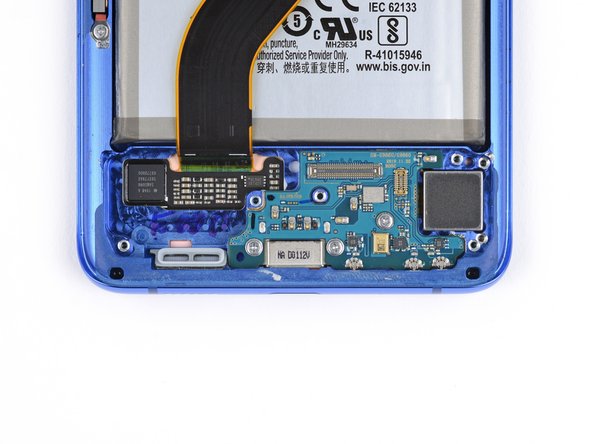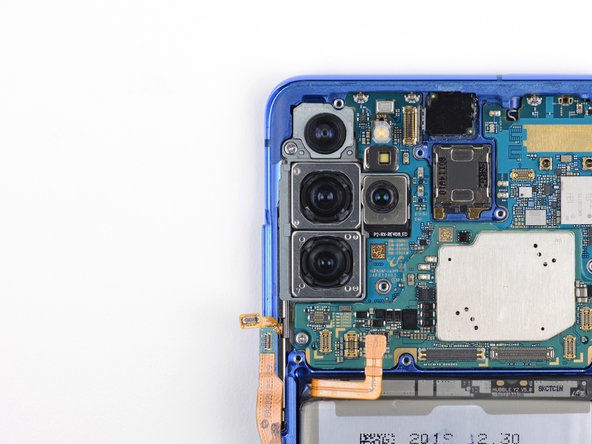この翻訳は、ソースガイドの最新の更新を反映していない可能性があります。 翻訳の更新に協力してください。 または ソースガイドを参照してください。
はじめに
このガイドに従って、Galaxy S20 Plusのスクリーンとバッテリーアセンブリにアクセスして交換します。
***このガイドはSamsung純正のスクリーンとバッテリーアセンブリを使用する場合に合わせて作成されています。アセンブリは、スクリーン、バッテリー、フレームが一緒になった1つのパーツで構成されています。修理を開始する前に、正しい部品があることを確認してください。
バッテリーが膨張している場合は、正しい方法で処分してください。作業を始める前に、 完全に バッテリーを放電してください。バッテリーがアクシデントで破損した時、危険な熱現象を軽減することができます。
作業を始める前に、安全に関する情報については、Samsung セルフリペアドキュメントを参照してください。
注:修理後に防水機能を維持できるかどうかは、接着剤の再塗布の程度によりますが、デバイスのIP(Ingress Protection)等級は失われます。
必要な工具と部品
-
-
SIMカードイジェクトツール、ビットもしくは伸ばした紙クリップの先端をSIMトレイの穴に差し込みます。デバイス上部端、プラスチックのアンテナバンドの隣に位置します。
-
トレイをしっかりと押し込んで取り出します。
-
-
-
デバイス背面の、下部中央のできる限り端に近い位置に吸盤カップを装着します。
-
吸盤カップを強く一定の力で引き上げて、バックカバーとフレームの間に隙間を作ります。
-
隙間に開口ピックの先端を差し込みます。
-
-
-
吸盤カップをデバイス背面に装着します。できる限り左端の中央に取り付けてください。
-
強く、一定の力で吸盤カップを引き上げて、バックカバーとフレームの間に隙間を生じます。
-
開口ピックの先端を隙間に差し込みます。
-
もしくは高濃度(90%以上)イソプロピルアルコールの数滴を隙間に注入し、接着剤を緩めることもできます。
-
-
-
吸盤カップをデバイス背面に取り付けます。できる限り中央の右端に装着してください。
-
吸盤カップを一定の強さで引き上げて、バックカバーとフレームの間に隙間を作ってください。
-
開口ピックの先端を隙間に差し込みます。
-
-
-
デバイスの右端から右上隅に向かってピックを徐々にスライドさせます。
-
バックカバーの接着剤を完全に切開するために、左上隅に向けて上端に沿ってスライドを続けます。
-
-
-
バックカバーをゆっくりと持ち上げます。オープニングピックを使って、残りの接着剤を切開します。
-
バックカバーを取り出します。
-
再組み立ての際は、バックカバーを密封する前に、デバイスの電源を入れて、全ての機能が動くかテストをすることをお勧めします。再組み立て作業に戻る前に、デバイスの電源を必ず切ってください。
-
ピンセットもしくや指先を使って、接着剤の残留を取り除いてください。熱を当てて接着剤を柔らかくしてから残留物を除去します。
-
Saumsungのカスタムカットされた接着剤を使用される場合は、こちらのガイドを参照してください。
-
両面テープを使用される方は、こちらのガイドを参照してください。
-
-
-
#00 プラスドライバーを使って、マザーボードブラケットを固定している4mmネジを6本外します。
-
-
-
-
スパッジャーの先端をドーターボードの左端の下に差し込み、上に持ち上げて取り出します。
-
先の鋭利でないピンエットを使って、ドーターボードをデバイスの底側から引き抜いて取り出します。
-
-
-
スパッジャーの先端をフレームとバイブレーターの端の凹み(デバイス下部端に近い位置)の間に差し込みます。
-
スパッジャーで上にこじ開けて、フレームからバイブレーターを外します。
-
バイブレーターを取り出します。
-
-
-
バイブレーター用接着剤をライナーからはがし、粘着面をバイブレーターの底に貼ります。
-
ピンセットや指を使って、白いライナーを引き上げ、接着面のレイヤーを露出させます。
-
バイブレーターを差し込んで、圧力をかけながらフレームに装着させます。
-
-
-
#00 プラスドライバーを使って、上部ミッドフレームを固定している、長さ4mmネジを4本外します。
-
Samsungセルフリペアキットで再組み立てをする場合、必ず新しいネジ(#3373)と交換してください。
-
-
-
右側の5Gミリ波アンテナのフレックスケーブルをマザーボードからこじ開けて、接続を外します。
-
ケーブルを折り曲げてマザーボードの邪魔にならないようにします。
-
-
-
スパッジャーの平面側の先端を使って、5G ミリ波アンテナモジュールを上にこじ開けて、接続を外します。
-
スパッジャーの平面側先端を使って、アンテナモジュールの角を上向きにこじ開けます。
-
ミリ波アンテナモジュールを取り出します。
-
-
-
#00プラスドライバーを使って、マザーボードとカメラアセンブリを固定している、ネジを2本外します。
-
長さ4 mmネジー1本
-
長さ3.4 mmネジー1本
-
#3373ラベル表示のネジ
-
#3394 ラベル表示のネジ
-
-
-
スパッジャーをフロントカメラとフレームの間の隙間に差し込みます。
-
スパッジャーでこじ開けて、フレームからフロントカメラの接続を外します。
-
ピンセットもしくは指で、フロントカメラを取り出します。
-
-
-
フロントカメラの接着剤をライナーからはがし、接着面をフレームに貼り付けます。
-
ピンセットや指を使ってタブを引っ張り、接着剤のレイヤーを露出させます。
-
フロントカメラを挿入し、圧力をかけながらフレームに装着させます。
-
交換用のパーツとオリジナルのパーツを見比べてください。残りのコンポーネントを移植する必要があるか、パーツを取り付ける前に接着剤の裏張りを取る必要があります。
デバイスを再組み立てするには、上記の手順を逆の順序で実行します。 そして "取り外す/取り出す "から"再装着/インストール"など、逆の動作をします。加熱やこじ開ける作業はスキップし、📌の箇条書きに注意しながら作業してください。
修理完了後、Galaxy Store または Play Store から セルフリペアアシスタントをダウンロードし、Samsungセルフリペアドキュメント (11 ページの始め) に従って、デバイスが完全に機能することを確認してください。
e-wasteをR2またはe-Stewards認定リサイクル業者に持っていきます。
修理が予定通りに進みませんか? トラブルシューティングのヘルプについては、Answersコミュニティをご覧ください。
交換用のパーツとオリジナルのパーツを見比べてください。残りのコンポーネントを移植する必要があるか、パーツを取り付ける前に接着剤の裏張りを取る必要があります。
デバイスを再組み立てするには、上記の手順を逆の順序で実行します。 そして "取り外す/取り出す "から"再装着/インストール"など、逆の動作をします。加熱やこじ開ける作業はスキップし、📌の箇条書きに注意しながら作業してください。
修理完了後、Galaxy Store または Play Store から セルフリペアアシスタントをダウンロードし、Samsungセルフリペアドキュメント (11 ページの始め) に従って、デバイスが完全に機能することを確認してください。
e-wasteをR2またはe-Stewards認定リサイクル業者に持っていきます。
修理が予定通りに進みませんか? トラブルシューティングのヘルプについては、Answersコミュニティをご覧ください。
14 の人々がこのガイドを完成させました。
以下の翻訳者の皆さんにお礼を申し上げます:
86%
Midori Doiさんは世界中で修理する私たちを助けてくれています! あなたも貢献してみませんか?
翻訳を始める ›
4 件のコメント
I just finished this repair. Note that when separating the back cover, you can go straight in for the top and bottom. The sides have curves in the glass. This requires angling your tool slightly up towards back cover to separate. Too much could scratch the back glass.
Also, between step 23 and #0024 there is a missing step. Before you heat and remove the vibrate component, you need to remove the circuit board for the charging port. There are 3 screws to remove using the #00 Phillips screwdriver. Also, disconnect the two ribbons. You can just disconnect the Main side to remove them with the circuit board.
Finally, I have yet to be able to find the Galaxy Cal APK
Hi Dave.
Thank you for the comment! I have added the missing steps. To find the Galaxy Cal APK, there's a link in the conclusion section labeled "Galaxy Cal App" that should give you the APK.
I really appreciate the response and the link. I downloaded and when I tried to run, after install, the app received the message "Try again after getting new version." The apk was Version 1.0.1-usa. Can you please advise? Thanks.
This requires an immense amount of patience and the persistent use of heat to disassemble this phone. I ended up breaking the front camera module while trying to pry it loose. Fortunately, this is available as a repair part and I was able to replace the front screen, camera, and battery and the phone now works perfectly.
Rusty Teer - 返信